Chuyển file Word thành file PDF là một cách vời để mang đi in hoặc gửi cho bất kỳ ai đó mà không sợ tới việc file của bạn. Nếu bạn chưa biết thực hiện ra sao, hãy cùng Odex.vn tìm hiểu trong bài viết này nhé!
I. Cách chuyển file Word thành file PDF bằng Word
Bước 1: Mở file cần chuyển từ Word sang PDF. Sau đó chọn File.
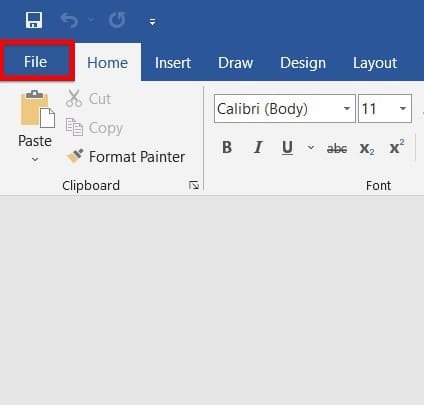
Bước 2: Chọn Save As.
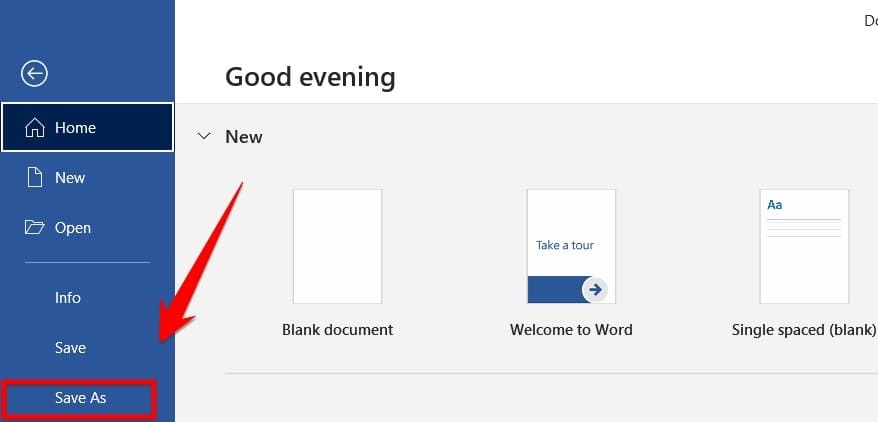
Bước 3: Hộp thoại xuất hiện, bạn chọn nơi lưu tệp Word.
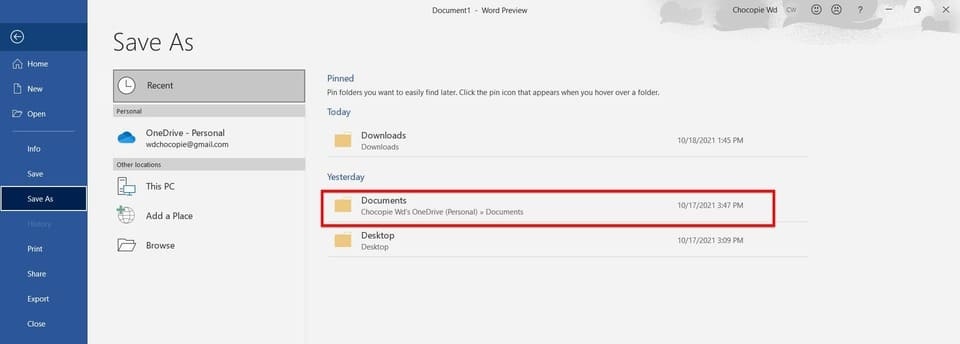
Bước 4: Tại giao diện tuỳ chọn định dạng, bạn kéo xuống phần “Save as type” và chọn “PDF”. Sau đó chọn Save để lưu file.
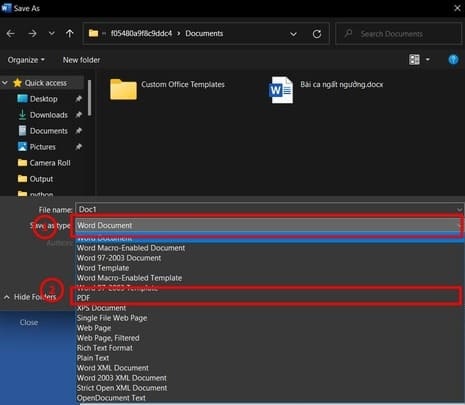
II. Cách chuyển file Word sang PDF Online
Ngoài cách chuyển qua Word, bạn có thể chuyển qua các trang trực tuyến để dễ dàng điều chỉnh dung lượng.
Bước 1: Truy cập trang chuyển đổi file tại đây. Sau đó chọn nút “Chọn các tệp”.
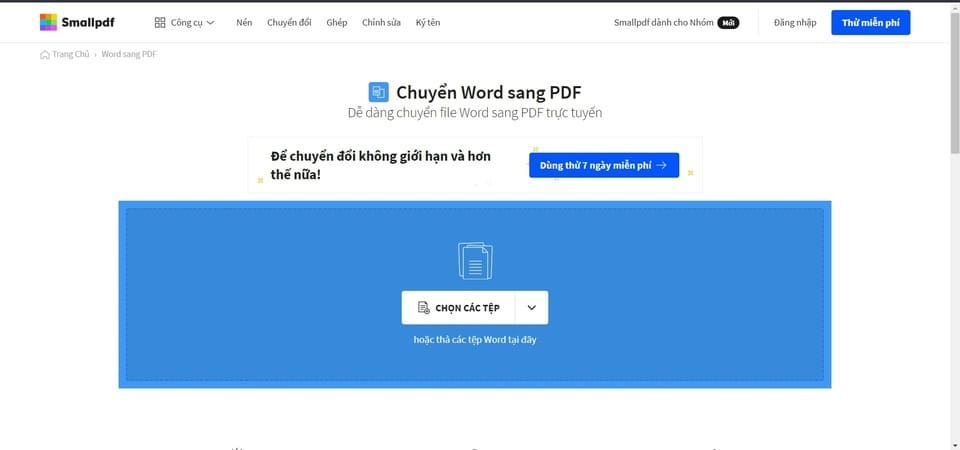
Bước 2: Lựa chọn thư mục chứa tệp cần chuyển đổi sang PDF. Sau đó chọn Open.
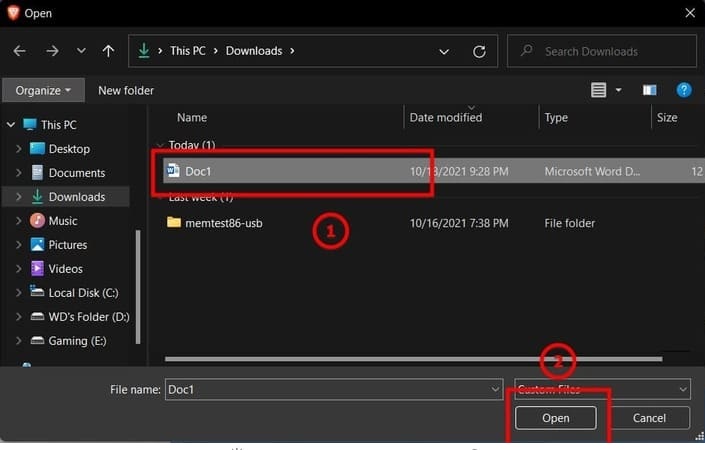
Bước 5: Quá trình chuyển đổi sẽ diễn ra trong vài giây. Sau khi xong, chọn Tải file xuống.
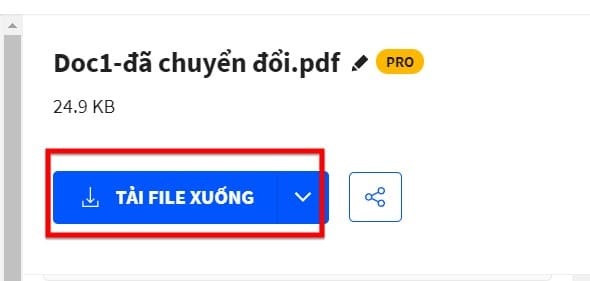
Như vậy Odex.vn đã giúp bạn biết đến 2 cách chuyển file Word thành file PDF. Với cách sử dụng qua Word sẽ giúp bạn giữ nguyên dung lượng, phù hợp với việc in ấn. Còn khi chuyển đổi Online sẽ tối ưu dung lượng phục vụ gửi mail đối tác. Tuỳ vào hoàn cảnh mà bạn lựa chọn phương pháp phù hợp với mình nhé. Odex.vn chúc bạn công tác và học tập thật tốt.

